近期一位盆友在听歌的情况下,感觉声音有点儿小,要想调大一点,結果却发觉电脑上任务栏沒有声音图标,没办法调节音量,不知道如何解决音量图标不见了的难题。那麼下面我就来教大伙儿任务栏声音图标不见了处理方法。
任务栏声音图标不见了该怎么办:
1.第一步大家鼠标单击右下方状态栏,寻找“全部设置”选项。
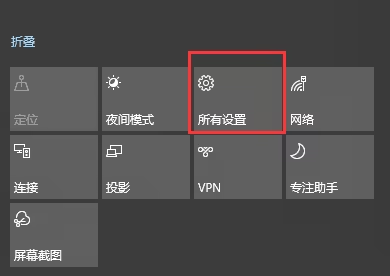
2.进到到页面大家点一下'系统"选项.
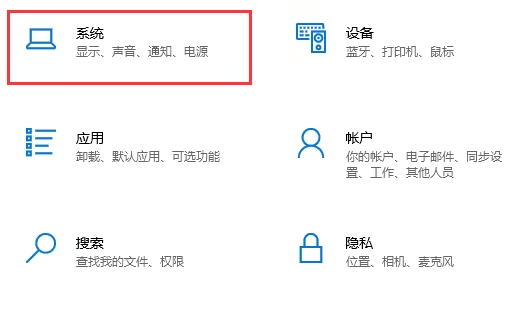
3.开启系统页面后,大家在左边寻找“通告和操作”按键,在告知和操作相匹配的右边窗口,点一下:启用或关闭系统图标。
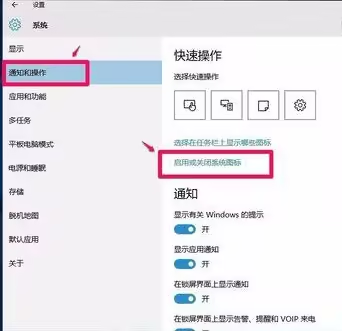
4.在“启用或关闭系统图标”页面,大家见到“音量”图标的开关放置“关”的位置,点一下小白小圆圈。
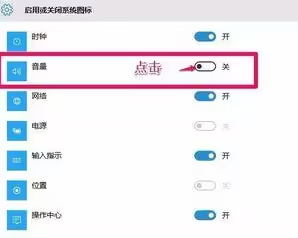
5.点一下黑点儿,使“音量”图标的开关放置“开”的位置,小白小圆圈变成白点。

6.这时任务栏里已显示了“音量”图标。
方法二:
1.大家点一下开始菜单栏,寻找“控制面板”选项。进到到页面大家将查看方式设置为“小图标。
1
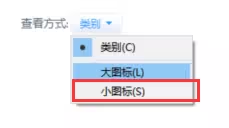
2.随后大家寻找并选择“通告区域图标“。
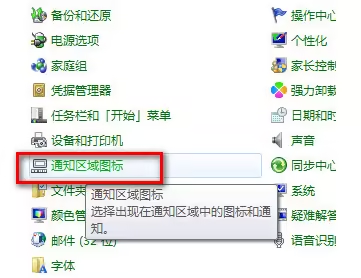
3.开启新页面以后,点一下“开启或是关闭系统图标”。
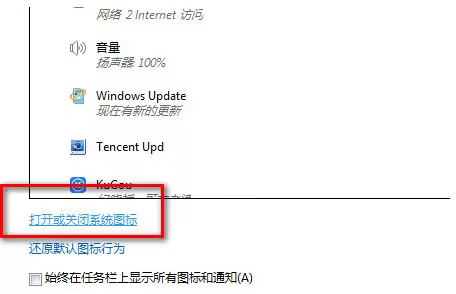
4.看到系统图标的设置选项,点一下音量的往下拉菜单选择“开启”,最终点一下“确定”就可以。
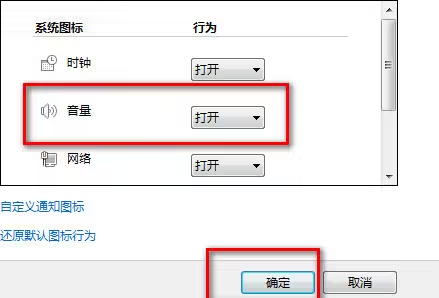
5.最终回到桌面上,你也就能够看得清任务栏的声音图标早已显示了。
![]()
以上便是任务栏声音图标不见了处理方法,期待能够作用到你。
© 版权声明
文章版权归作者所有,未经允许请勿转载。



